电脑端口设置在哪 电脑端口怎么设置
更新日期:2023-08-12 12:21:10
来源:网友投稿
手机扫码继续观看

最近小编收到很多的私信,很多小伙伴问小编电脑端口设置在哪,小编一开始也不知道,于是到网上搜集了相关资料,总算找到了电脑端口怎么设置的方法,现在小编就把自己找到的方法带来给大家,大家如果想要设置电脑端口的话,快来系统城学习小编带来的具体方法吧。

电脑端口设置在哪?
具体步骤如下:
1.单击左下角的开始按钮选择设置进入设置页面;
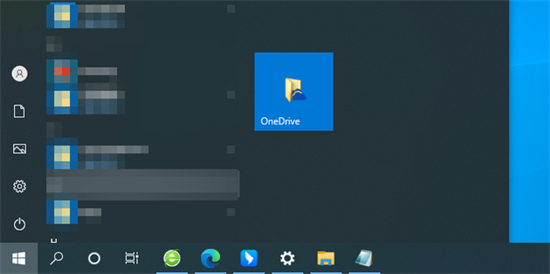
2.搜索控制面板进入;
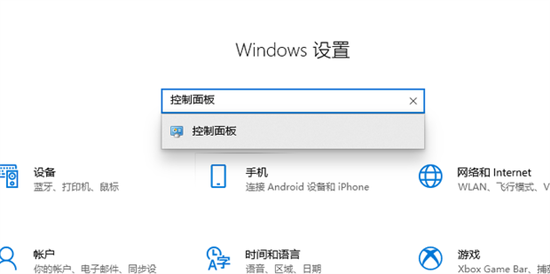
3.找到 "Windows Defender 防火墙",点击进入;
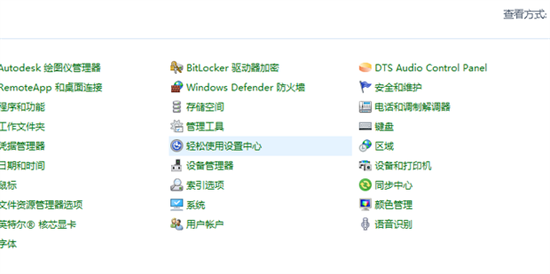
4.选择高级设置;
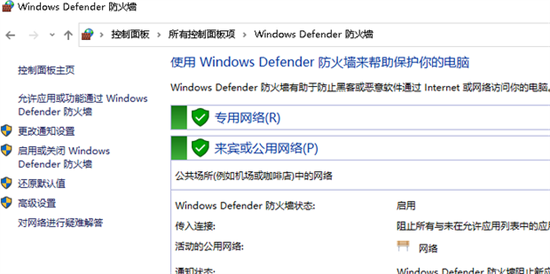
5.点击入站规则;
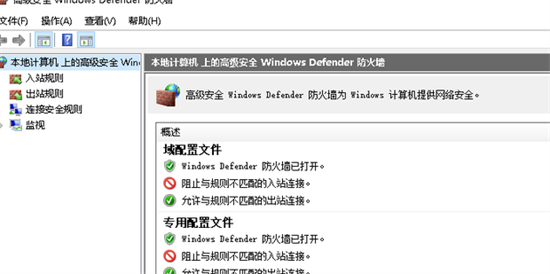
6.选择新建规则;
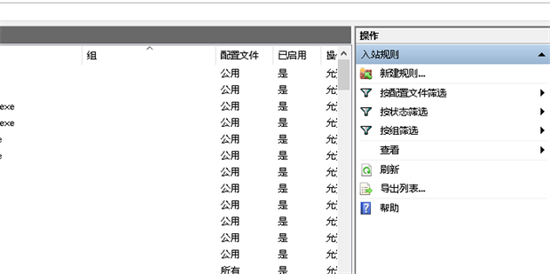
7.选择端口随后点击下一步;
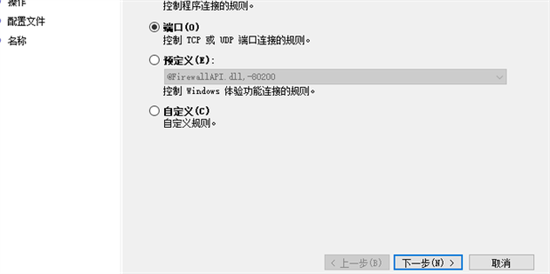
8.设置好端口后点击下一步;
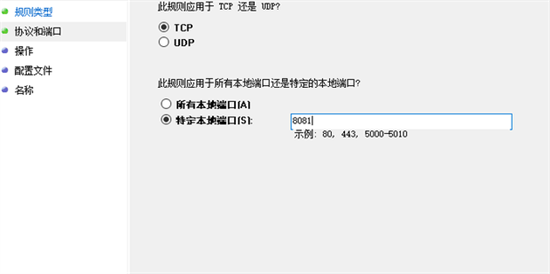
9.选择允许连接后点击下一步;
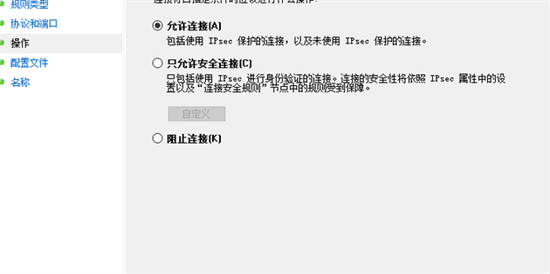
10.根据需求选择好应用范围再次点击下一步;
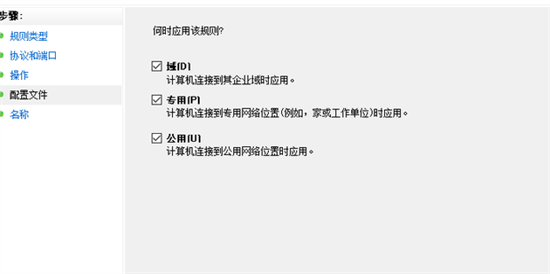
11.根据设置好的新端口取好名称点击完成即可。
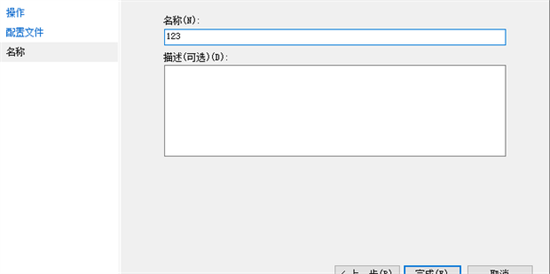
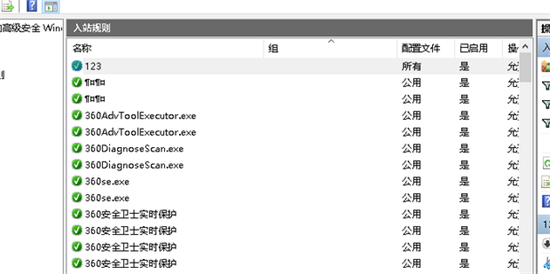
以上就是小编为大家带来的电脑端口设置在哪的介绍了,希望能帮助到大家。
该文章是否有帮助到您?
常见问题
- monterey12.1正式版无法检测更新详情0次
- zui13更新计划详细介绍0次
- 优麒麟u盘安装详细教程0次
- 优麒麟和银河麒麟区别详细介绍0次
- monterey屏幕镜像使用教程0次
- monterey关闭sip教程0次
- 优麒麟操作系统详细评测0次
- monterey支持多设备互动吗详情0次
- 优麒麟中文设置教程0次
- monterey和bigsur区别详细介绍0次
系统下载排行
周
月
其他人正在下载
更多
安卓下载
更多
手机上观看
![]() 扫码手机上观看
扫码手机上观看
下一个:
U盘重装视频











